converteer MPG / MPEG naar MP4 met hoge snelheid en hoge beeld- / geluidskwaliteit.
- Converteer AVCHD naar MP4
- Converteer MP4 naar WAV
- Converteer MP4 naar WebM
- Converteer MPG naar MP4
- Converteer SWF naar MP4
- Converteer MP4 naar OGG
- Converteer VOB naar MP4
- Converteer M3U8 naar MP4
- Converteer MP4 naar MPEG
- Ondertitels in MP4 insluiten
- MP4-splitters
- Verwijder audio van MP4
- Converteer 3GP-video's naar MP4
- MP4-bestanden bewerken
- Converteer AVI naar MP4
- Zet MOD om naar MP4
- Converteer MP4 naar MKV
- Converteer WMA naar MP4
- Converteer MP4 naar WMV
3 uitzonderlijke methoden om YouTube-video's gemakkelijk te roteren
 Posted by Lisa Ou / 24 februari 2023 16:00
Posted by Lisa Ou / 24 februari 2023 16:00Aan beide kanten van de video bevindt zich een zwarte ruimte als je deze verticaal uploadt op YouTube. Er zijn veel manieren om die overtollige zijkanten te verwijderen. Bij dit incident is het roteren van video's de beste techniek die u kunt uitvoeren.
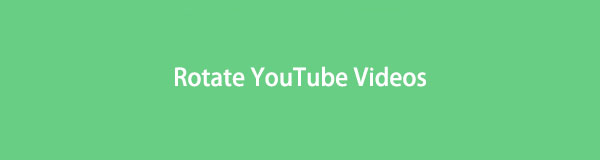
YouTube roteert video met behulp van de ingebouwde tool. Het is de gemakkelijkste manier om draai je video. Bovendien kun je daar tools voor gebruiken. U kunt de toonaangevende software gebruiken, FoneLab Video Converter Ultimate. Hiermee kun je het meest vloeiende proces ervaren bij het roteren van video's. Als je meer wilt ontdekken, ga dan verder.
Video Converter Ultimate is de beste video- en audio-conversiesoftware die MPG / MPEG naar MP4 kan converteren met hoge snelheid en hoge beeld- / geluidskwaliteit.
- Converteer elke video / audio zoals MPG, MP4, MOV, AVI, FLV, MP3, enz.
- Ondersteuning van 1080p / 720p HD en 4K UHD video-conversie.
- Krachtige bewerkingsfuncties zoals bijsnijden, bijsnijden, roteren, effecten, verbeteren, 3D en meer.

Gidslijst
Deel 1. YouTube-video's roteren met behulp van de ingebouwde tool
YouTube is de beste en meest gratis website voor het delen van video's op internet. Het is ontworpen om gebruikers in staat te stellen video's zonder beperkingen te uploaden, bekijken of delen. Afgezien daarvan heeft YouTube zijn YouTube Studio gemaakt om je je bestand te laten bewerken voordat je het naar je kanaal uploadt. Je kunt video's op YouTube roteren met behulp van de ingebouwde tool. Niet alle versies van dit platform hebben het echter. Als u de nieuwste versie van het platform gebruikt, zijn de rotatietools niet zichtbaar. Het zou het beste zijn als u het eerst zichtbaar maakt met behulp van de HTML-tag. Het is moeilijk en verwarrend om het uit te voeren vanwege de codes. Gelukkig kunt u de onderstaande gids bekijken. Volg de stappen dienovereenkomstig.
Stap 1Log in op je YouTube-kanaal. Zoek daarna je avatar in de rechterbovenhoek van het platform. Klik er later op en kies vervolgens de [Je profielnaam] knop tussen alle keuzes in de vervolgkeuzelijst.
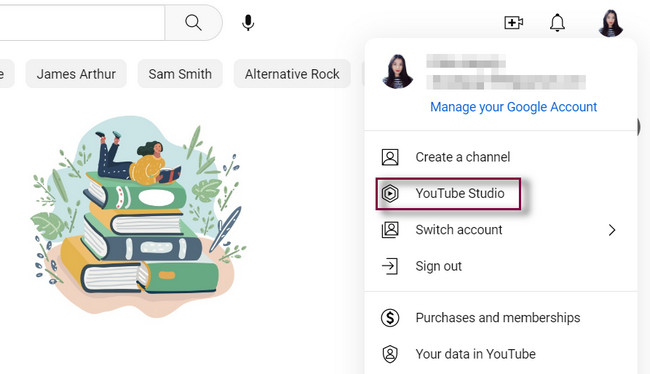
Stap 2Kies aan de linkerkant van de hoofdinterface de Content knop. Het platform toont je alle video's die je erop hebt geüpload. Zoek later de video die u wilt draaien en klik erop.
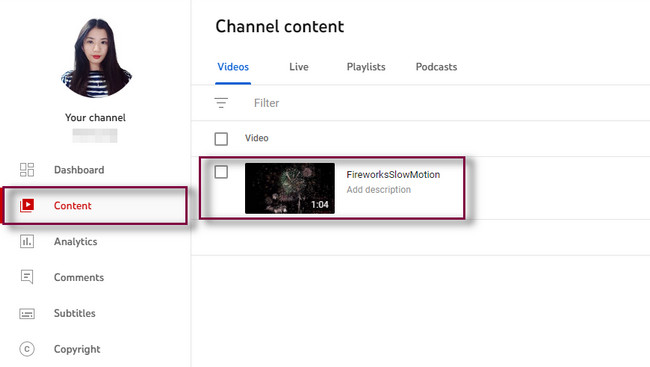
Stap 3Klik aan de rechterkant van de video op de Potlood icoon. Het platform toont je alle details van de video. Ga daarna naar de editor sectie om de bewerkingsfuncties van YouTube voor je video te bekijken. U krijgt de rotatieknop echter nog niet te zien. Het zou het beste zijn als u eerst de HTML-tag bewerkt.
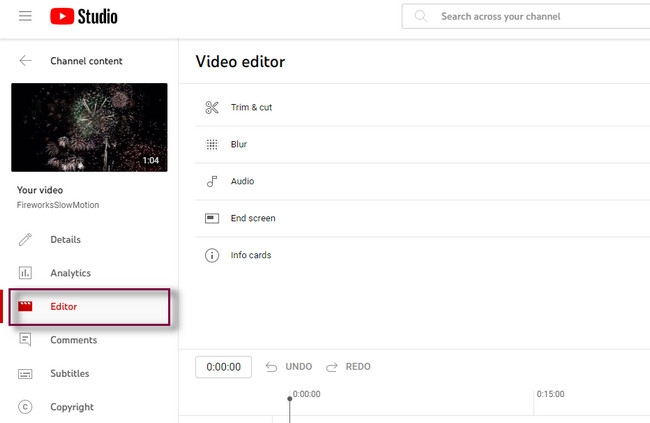
Stap 4Klik op de video en zoek naar de Trim-knop. Klik daarna met de rechtermuisknop op de tool en selecteer de knop Inspecteren bij de keuzes. De HTML-tag verschijnt aan de rechterkant van het scherm. Het enige wat u hoeft te doen is de verborgen=''waar'' codec. Daarna zie je de Rotatie toetsen. Draai de video afhankelijk van uw voorkeur en sla deze vervolgens op.
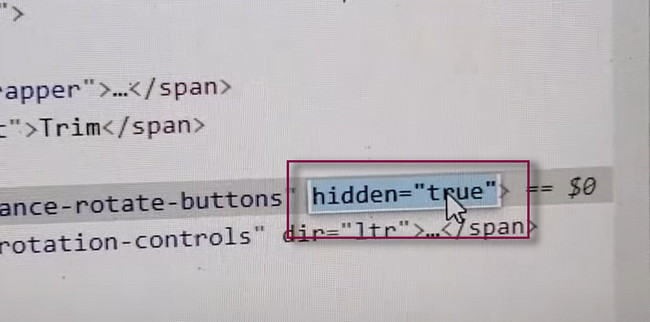
Gebruik andere hulpmiddelen als u bang bent om de HTML-tag te bewerken. U kunt leren hoe u video's van YouTube roteert met behulp van FoneLab Video Converter Ultimate. Het is de meest gebruiksvriendelijke tool om u te helpen. Afgezien daarvan kun je online video's roteren. Ga verder.
Deel 2. YouTube-video's roteren met FoneLab Video Converter Ultimate
Je kunt leren om YouTube-video's te roteren met behulp van FoneLab Video Converter Ultimate. Deze tool kan je video's in slechts enkele seconden elegant maken. U kunt de tools gebruiken om voeg het watermerk van je video toe in tekst- of beeldvorm. In dit geval kan niemand de video opnieuw uploaden en online stelen omdat u uw logo heeft. Afgezien daarvan kan dat verbeter uw videokwaliteit door de verbeteringsfunctie van de software te gebruiken. Ben je klaar om je video's te roteren met deze geweldige software? Scroll naar beneden voor meer informatie over het roteren van video's.
Video Converter Ultimate is de beste video- en audio-conversiesoftware die MPG / MPEG naar MP4 kan converteren met hoge snelheid en hoge beeld- / geluidskwaliteit.
- Converteer elke video / audio zoals MPG, MP4, MOV, AVI, FLV, MP3, enz.
- Ondersteuning van 1080p / 720p HD en 4K UHD video-conversie.
- Krachtige bewerkingsfuncties zoals bijsnijden, bijsnijden, roteren, effecten, verbeteren, 3D en meer.
Stap 1Klik op de Gratis download knop van de software. Installeer het later direct op uw computer. Selecteer daarna de MV sectie aan de bovenkant van de tool. De software vereist dat je de video uploadt die je wilt roteren. Om dat te doen, klikt u op de Toevoegen knop onderaan.
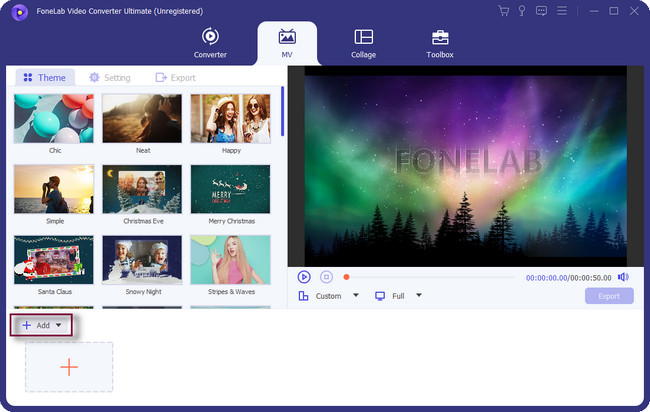
Stap 2U ziet het videovoorbeeld aan de rechterkant van de software. Als u meer video's wilt toevoegen, klikt u op de Plus knop onderaan. De rotatietools verschijnen nog niet. Om ze te openen, klikt u op de Magic Wand icoon.
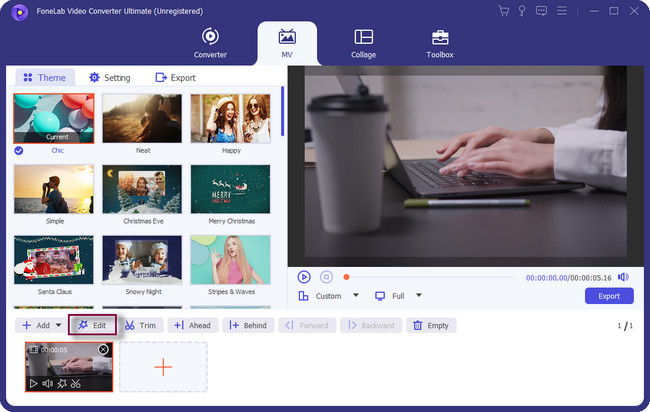
Stap 3Kies in het volgende venster de Roteren en bijsnijden sectie. In dit geval ziet u eindelijk de Rotatie sectie en roteer de video afhankelijk van uw voorkeur. Klik op de OK knop als je klaar bent.
Opmerking: klik op de Toepassen op alle knop als u meerdere video's tegelijk roteert. Je kunt de video ook droppen als je wilt.
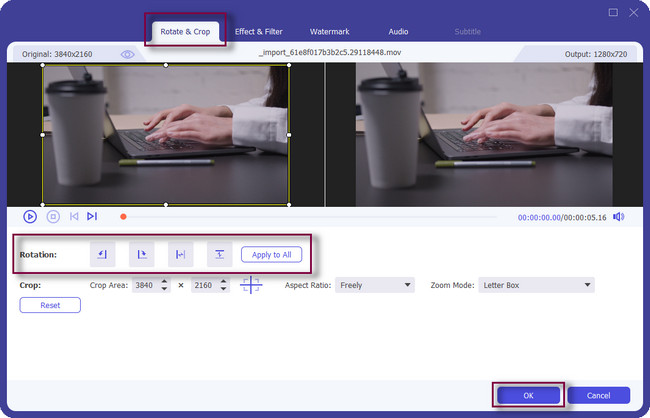
Stap 4Klik op de Exporteren knop om de video op uw computer op te slaan. Wacht tot het proces is voltooid. Controleer later de video op het computeralbum en bekijk deze.
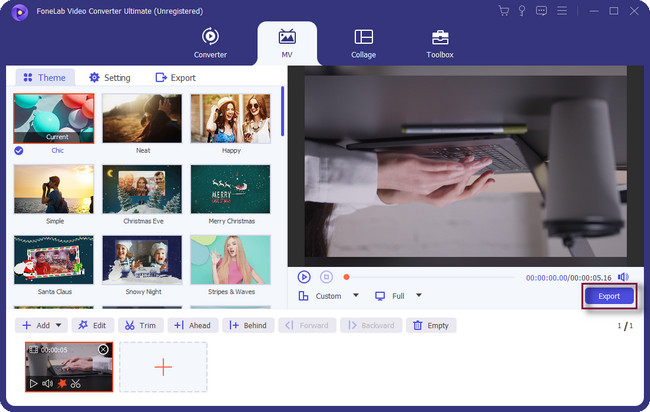
Video Converter Ultimate is de beste video- en audio-conversiesoftware die MPG / MPEG naar MP4 kan converteren met hoge snelheid en hoge beeld- / geluidskwaliteit.
- Converteer elke video / audio zoals MPG, MP4, MOV, AVI, FLV, MP3, enz.
- Ondersteuning van 1080p / 720p HD en 4K UHD video-conversie.
- Krachtige bewerkingsfuncties zoals bijsnijden, bijsnijden, roteren, effecten, verbeteren, 3D en meer.
Deel 3. YouTube-video's online roteren
VEED.IO is een van de online tools voor het roteren van video's. Het platform vereist niet dat u zich aanmeldt om toegang te krijgen tot de bewerkingsfuncties. Het beperkt u echter tot slechts enkele bewerkingstools. Het goede aan deze tool is de video-tutorial op de officiële pagina. In dit geval kent u de gedetailleerde stappen om het te gebruiken. U kunt video's eenvoudig roteren met behulp van het platform. Het snelste proces vereist echter een snelle internetverbinding. Als je geen internetverbinding hebt, heb je niet de kans om je video's te roteren.
Hoe dan ook. Lees de gedetailleerde stappen hieronder om video's te roteren met VEED.IO.
Stap 1Ga naar de officiële website van VEED.IO en maak uzelf vertrouwd met de interface. Daarna hangt het ervan af of u zich wilt aanmelden voor het platform. In dit geval heeft u onbeperkte toegang tot alle functies. Klik daarna op de Kies video knop in het midden van het gereedschap. Upload de video die je wilt roteren.
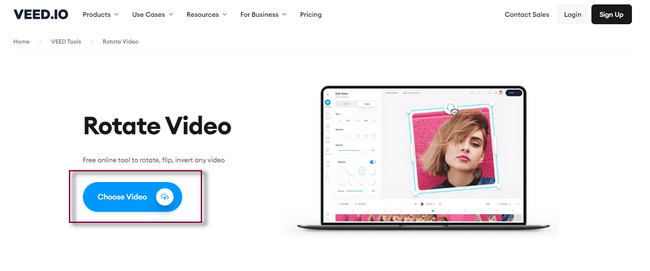
Stap 2Bovenaan de video zie je de Roteren icoon. Klik erop en houd het vast met de computermuis. Draai daarna de video. Als je klaar bent, laat je los. Klik op de Exporteren om de video op uw computer op te slaan.
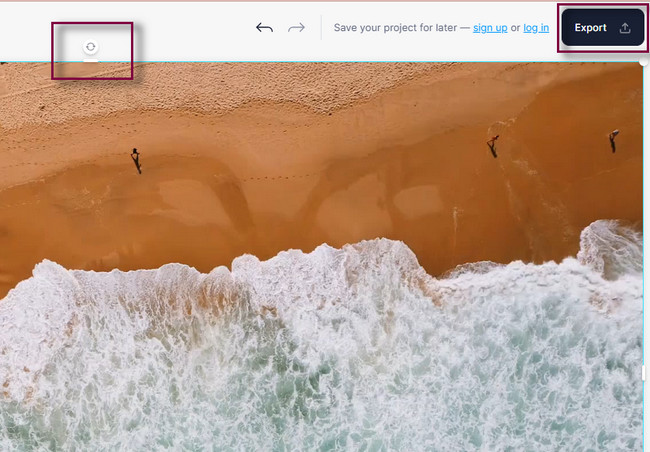
Deel 4. Veelgestelde vragen over het roteren van YouTube-video's
Waarom draait YouTube maar in één richting op Android?
Het betekent dat de automatische rotatie van uw mobiele telefoon niet werkt. Dit kan te wijten zijn aan een fout in uw telefoonsysteem en u kunt uw Android-telefoon opnieuw opstarten. Laat daarna de Staand vergrendelen op de meldingsbanner.
Waarom zijn sommige YouTube-video's verticaal?
Het hangt af van de manier van uploaden van de gebruiker. U kunt video's verticaal of horizontaal uploaden. YouTube heeft nu echter korte videofuncties. Het wordt aanbevolen om de video verticaal te uploaden.
Video Converter Ultimate is de beste video- en audio-conversiesoftware die MPG / MPEG naar MP4 kan converteren met hoge snelheid en hoge beeld- / geluidskwaliteit.
- Converteer elke video / audio zoals MPG, MP4, MOV, AVI, FLV, MP3, enz.
- Ondersteuning van 1080p / 720p HD en 4K UHD video-conversie.
- Krachtige bewerkingsfuncties zoals bijsnijden, bijsnijden, roteren, effecten, verbeteren, 3D en meer.
Er is niets betrouwbaarder software dan FoneLab Video Converter Ultimate. U kunt andere tools gebruiken, maar houd rekening met hun nadelen. Ontdek meer over de genoemde software. Download het nu!
